¿Cómo buscar verticalmente y devolver el formato de fecha en lugar de un número en Excel?
La función de búsqueda vertical (vlookup) se utiliza con frecuencia en Excel para el trabajo diario. Por ejemplo, estás intentando encontrar una fecha basada en el valor máximo en una columna específica con la fórmula de búsqueda vertical =VLOOKUP(MAX(C2:C8), C2:D8, 2, FALSE). Sin embargo, es posible que notes que la fecha se muestra como un número de serie en lugar del formato de fecha, como se muestra en la captura de pantalla a continuación. Aparte de cambiar manualmente el formato de la celda a formato de fecha, ¿hay alguna manera práctica de manejarlo? Este artículo te mostrará una forma fácil de resolver este problema.
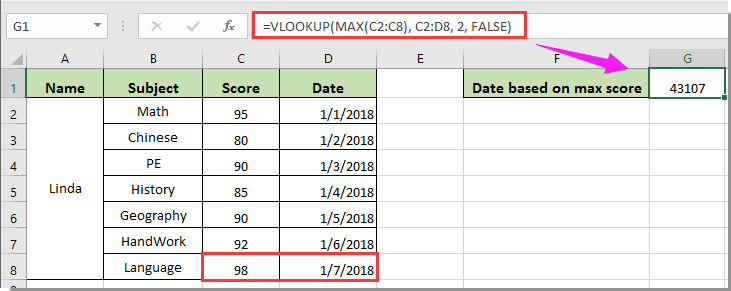
Buscar verticalmente y devolver el formato de fecha en lugar de un número en Excel
Buscar verticalmente y devolver el formato de fecha en lugar de un número en Excel
Si deseas obtener la fecha basada en el valor máximo en una determinada columna con la función de búsqueda vertical, y mantener el formato de fecha en la celda de destino. Por favor, sigue los siguientes pasos.
1. Por favor, introduce esta fórmula en una celda y presiona la tecla Intro para obtener el resultado correcto. Ver captura de pantalla:
=TEXT(VLOOKUP(MAX(C2:C8), C2:D8, 2, FALSE),"MM/DD/AA")

Nota: Por favor, encierra la fórmula de búsqueda vertical dentro de la función TEXT(). Y no olvides especificar el formato de fecha entre comillas dobles al final de la fórmula.

Descubre la Magia de Excel con Kutools AI
- Ejecución Inteligente: Realiza operaciones en celdas, analiza datos y crea gráficos, todo impulsado por comandos simples.
- Fórmulas Personalizadas: Genera fórmulas adaptadas para optimizar tus flujos de trabajo.
- Codificación VBA: Escribe e implementa código VBA sin esfuerzo.
- Interpretación de Fórmulas: Comprende fórmulas complejas con facilidad.
- Traducción de Texto: Supera las barreras del idioma dentro de tus hojas de cálculo.
Artículos relacionados:
- ¿Cómo copiar el formato de origen de la celda de búsqueda cuando se usa Vlookup en Excel?
- ¿Cómo buscar verticalmente y devolver el color de fondo junto con el valor buscado en Excel?
- ¿Cómo usar búsqueda vertical y suma en Excel?
- ¿Cómo buscar verticalmente y devolver el valor en la celda adyacente o siguiente en Excel?
- ¿Cómo buscar verticalmente y devolver verdadero o falso / sí o no en Excel?
Las mejores herramientas de productividad para Office
Mejora tu dominio de Excel con Kutools para Excel y experimenta una eficiencia sin precedentes. Kutools para Excel ofrece más de300 funciones avanzadas para aumentar la productividad y ahorrar tiempo. Haz clic aquí para obtener la función que más necesitas...
Office Tab incorpora la interfaz de pestañas en Office y facilita mucho tu trabajo
- Habilita la edición y lectura con pestañas en Word, Excel, PowerPoint, Publisher, Access, Visio y Project.
- Abre y crea varios documentos en nuevas pestañas de la misma ventana, en lugar de hacerlo en ventanas separadas.
- ¡Aumenta tu productividad en un50% y reduce cientos de clics de ratón cada día!
Todos los complementos de Kutools. Un solo instalador
El paquete Kutools for Office agrupa complementos para Excel, Word, Outlook y PowerPoint junto con Office Tab Pro, ideal para equipos que trabajan en varias aplicaciones de Office.
- Suite todo en uno: complementos para Excel, Word, Outlook y PowerPoint + Office Tab Pro
- Un solo instalador, una licencia: configuración en minutos (compatible con MSI)
- Mejor juntos: productividad optimizada en todas las aplicaciones de Office
- Prueba completa de30 días: sin registro ni tarjeta de crédito
- La mejor relación calidad-precio: ahorra en comparación con la compra individual de complementos